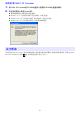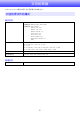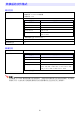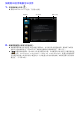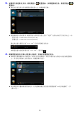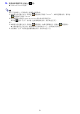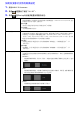CASIO 3D Converter (YA-D30) Ck 用户说明书 请务必将所有用户文件妥善保管以便日后需要时查阅。 z Microsoft,Windows及Windows Vista为美国Microsoft Corporation在美国及其他国家的注册商标或商 标。 z Macintosh,Mac OS及QuickTime为美国Apple Inc.公司的注册商标。 z ArcSoft及ArcSoft徽标为ArcSoft, Inc.公司在美国及其他国家的商标或注册商标。 z 其他公司及产品名称可能为其相关所有者的注册商标或商标。 z 本用户说明书之内容如有变更,恕不另行通知。 z 不得复制本说明书或其中的任何部分。您可以个人使用本说明书。未经卡西欧计算机公司(CASIO COMPUTER CO., LTD.)的许可不得他用。 z 卡西欧计算机公司(CASIO COMPUTER CO., LTD.)对于第三方因使用本产品或本说明书而引起的任 何损失或索赔不负任何责任。 z 卡西欧计算机公司(CASIO COMPUTER CO., LTD.
目录 简介 ............................................................................................................... 3 CASIO 3D Converter的安装 .......................................................................3 系统的最低要求 ............................................................................................................ 3 如何安装CASIO 3D Converter ......................................................................................... 4 关于帮助 .........................................................
简介 CASIO 3D Converter用于在电脑上播放3D影片及3D影像,并在3D CASIO投影机上进行投影。 CASIO 3D Converter有以下功能。 z 3D影片及3D影像的播放 z 将标准的2D影片及影像转换为3D影片及影像 要观看由CASIO 3D Converter播放的及由3D CASIO投影机投射的3D影像的三维画面, 需要使用另售 的3D眼镜(YA-G30)。 CASIO 3D Converter的安装 系统的最低要求 操作系统 : Microsoft® Windows® 7(32比特,64比特), Windows Vista® SP2(32比特,64比特), Windows® XP SP3(32比特) 电脑 : 符合下列条件的IBM PC/AT或兼容电脑 z z z z z z z z z 购买电脑时已预先安装的Windows® 7,Windows Vista®或Windows® XP CPU : Pentium® 双核1.
如何安装CASIO 3D Converter 1. 将CASIO 3D Converter的CD-ROM光盘放入电脑的CD-ROM光盘驱动器中。 2.
文件的转换 CASIO 3D Converter能将2D影片文件及影像文件转换为3D。 对应的原文件的格式 影片文件 文件格式 MP4, MOV, AVI, WMV 视频解码器 :MPEG4, H264, Motion JPEG 音频解码器 :AAC, ADPCM MPEG4, AAC, .mp4 MPEG4, AAC, .mov MPEG4, ADPCM, .avi H.264, AAC, .mp4 H.264, AAC, .mov H.264, ADPCM, .mov Motion JPEG, ADPCM, .avi WMV 视频分辩率 224 320 512 640 848 × × × × × 168, 240, 384 480, 480, 224 × 56, 224 × 64, 224 × 80, 336 × 96 432 × 192, 448 × 336 704 × 384, 720 × 480, 720 × 576, 848 × 400, 1280 × 720, 1440 × 1080, 1920 × 1080 帧速 30, 25, 24, 20, 15, 12.
转换后的文件格式 影片文件 文件格式 AVI 3D (并排) 视频编码器 : ArcSoft H.264编码器 音频编码器 : PCM 视频分辩率 配置文件 视频分辩率 Small Size 320 × 240 Normal Quality 640 × 480 High Quality 1024 × 768 Wide Resolution 1280 × 720 用户设定 320 × 240, 640 × 480, 1024 × 768, 1280 × 720, 1920 × 1080 z 初始缺省设定是“Normal Quality”。 帧速 30, 24, 15 音频取样速度 44.
如何将2D文件转换为3D文件 1. 在电脑桌面上双击 。 z 此时CASIO 3D Converter起动,下示窗口出现。 装置图标 2.
3. 如果原文件是影片文件,请将其拖入 置图标。 装置图标。 如果是影像文件,请将其拖入 装 z 此时文件信息及文件的缩图出现在窗口上,转换操作开始。 z 根据转换的文件的种类,转换后的文件保存在登入用户“文档”文件夹中的下示文件夹之一中。 影片文件 : CASIO 3D Converter\AVI 3D\ 影像文件 : CASIO 3D Converter\JPG 3D\ 通过单击窗口底部上的“Local disk”可以访问储存文件夹。 如果您在窗口的底部看不到“Local disk”,请单击 4.
5.
如何改变影片文件的转换设定 1. 起动CASIO 3D Converter。 2. 单击 装置图标下面的“AVI 3D”。 3.
4. 选择了所需要的设定后,单击[OK]钮。 参考对话框关闭。 下表介绍在您选择 -[Options]时出现的对话框上勾选了“Automatically choose the best resolution for my files.
如何建立一个新的配置文件 1. 2. 3. 执行“如何改变影片文件的转换设定”(第10页)或“如何改变影像文件的转换设定” (第11页)下的第1至第3步操作,显示配置文件对话框。 根据要建立的配置文件的种类,单击[Video]标签(对于影片)或[Photo]标签(对于影 像)。 单击[New]。 z 画面显示新配置文件的设定。 新影片文件的转换配置文件的设定 新影像文件的转换配置文件的设定 4. 配置分辩率及其他设定。 5. 在对话框底部的输入框中,输入配置文件的文件名后单击[Save]。 6.
如何删除一个用户配置文件 1. 2. 执行“如何改变影片文件的转换设定”(第10页)或“如何改变影像文件的转换设定” (第11页)下的第1至第3步操作,显示配置文件对话框。 根据要删除的配置文件的种类,单击[Video]标签(对于影片)或[Photo]标签(对于影 像)。 3. 单击“Profile”栏位并选择要删除的用户配置文件。 4. 如果您真的需要删除所选用户配置文件,请单击[Delete]。 5.
3D文件的播放 使用CASIO 3D Convert能播放其转换的3D文件,或播放其他3D文件。 能播放的3D文件格式 影片文件 AVI 3D 3D WMV 3D MP4 3D AVI (并排式,视频 : ArcSoft H.264;音频 : PCM) (并排式) (并排式,视频 : H.264;音频 : AAC) (用Fujifilm W1/W3录制的3D视频) 影像文件 3D JPS 3D MPO (用Fujifilm W1/W3捕捉的影像) 由CASIO 3D Converter转换的3D文件的播放 在用CASIO 3D Converter转换了3D文件后,直到您将其关闭为止该文件保留在文件列表区中。 要播放列表 区中的3D文件时,请单击其缩图。 此时Viewer窗口出现,3D文件开始播放。 z 要戴上3D眼镜观看3D影像时,Viewer窗口必须选择全屏显示。 有关详情请参阅“如何打开3D文件进行 播放”一节中的第7步。 z 有关播放文件列表区中未显示的3D文件的操作的详情,请参阅“如何打开3D文件进行播放”一节。 如何打开3D文件进行播放 1.
5. 如果您要播放的3D文件是影片文件,请将其拖入 其拖入 装置图标。 装置图标。 如果是影像文件,请将 z 如果您要播放种类相同(影片或影像)的多个文件,则可以将所有文件拖入相应的装置图标上。 z 您拖入图标中的3D文件被追加在CASIO 3D Converter窗口的文件列表中。 z 如果该3D文件是用CASIO 3D Converter转换的,则除了拖入装置图标中之外,还可以拖入文件列表 区中。 此时,应用程序将自动检测文件种类并将其追加到文件列表中。 6.
7. 单击Viewer窗口右下角上的 。 z Viewer窗口变为全屏显示。 如果您用3D眼镜(YA-G30)观看,从连接电脑的投影将表示为3D。 z 要从全屏画面返回窗口画面时,请双击画面上的任意一点。 要戴上3D眼镜观看3D影像时,Viewer窗口必须选择全屏显示。 当Viewer窗口的窗口画面(即使是最 大的窗口画面)显示时没有3D效果。 8.
索引 数字 3D Converter...........................................3 A 安装.......................................................3 B 帮助.......................................................4 播放.....................................................14 G 格式............................................ 5,6,14 S 设定........................................ 10,11,16 X 系统的最低要求.....................................3 Y 影片文件 .................................... 5,6,14 影像文件 ....................................